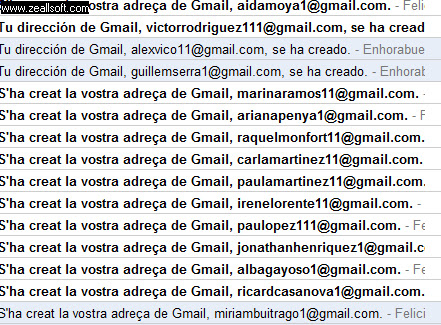Es tracta de crear un nou rostre a partir de dos de vosaltres. D'un aprofiteu del nas en amunt, de l'altre boca i òval facial. El resultat és molt divertit, però no és molt senzill...
Mira aquest tutorial per saber com es fa
(PROCÉS A TRAVÉS DE MÀSCARES DE CAPES)
1- Decidim de quin òval facial partim i obrim la imatge
2- obrim segona foto i seleccionem la part que ens volem emportar. Edició copiar
3- Anem a la imatge arrel i obrim diàleg capes. Fem edició enganxar
4- S'ha creat una selecció de capa flotant. Ens l'emportem cap el lloc on ha d'anar.
5- Escalem a la mida adequada (escalat no proporcional)Ens pot ajudar treure una mica d'opacitat a la capa (com en el cas de les panos)
6- Quan tenim la imatge ajustada cliquem l'enter
7- Premem l'eina "nova capa" per tal de convertir la capa flotant en una capa normal de la imatge.
8-Botó dret del ratolí i cliquem "afegir màscara de capa"
9- Triem l'opció "negre" transparència total. La capa es torna transparent.
10- Cliquem sobre l'icone negre per tal que la capa quedi activa.
11- Agafem un pinzell i l'ajustem a l'escala que volem.
12- Canviem de color frontal a color de fons prement "x" que hi ha entre els dos requadres blanc i negre del diàleg principal.
13- Pintem sobre la màscara de capa i fem aparèixer la imatge d'aquesta capa.
AVANTATGES DE TREBALLAR PER MÀSCARES:* PODEM ABAIXAR L'OPACITAT DEL PINZELL (AIXÍ FUSIONAREM MILLOR LES 2 IMATGES)
* SI TORNEM A CLICAR "X" I PINTEM TORNEM A COBRIR LA IMATGE AMB LA CAPA DE FONS (CAPA ARREL)
CONSELLS.* AMPLIEU LA IMATGE PER TREBALLAR AMB MÉS PRECISIÓ.
* ANEU CANVIANT EL MODE DE PINZELL (CONTORN DURS O MÉS DIFUMINATS)
* PACIÈNCIA I TREBALLAR AMB MOLTA CURA PER OBTENIR UNS BONS RESULTATS.